Windows7旗舰版安装教程(详细指南及注意事项)
- 百科大全
- 2024-07-21
- 75
在今天的数字时代,计算机已经成为我们生活中必不可少的一部分。而作为操作系统的核心,安装Windows7旗舰版是使用计算机的第一步。本文将为您提供一份详细的安装教程,帮助您轻松地完成安装过程,并注意到一些关键的事项。
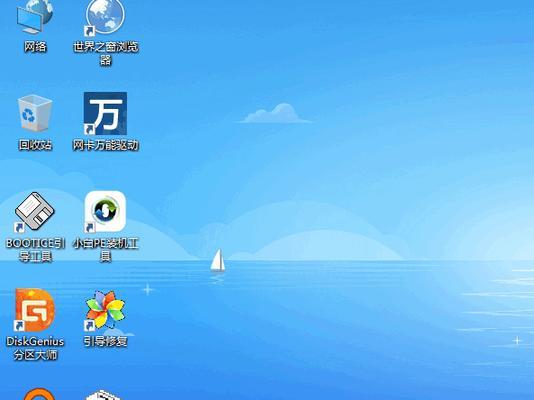
1.准备安装所需材料
在开始安装Windows7旗舰版之前,您需要准备以下材料:一台电脑、Windows7旗舰版安装光盘或镜像文件、空白的DVD光盘或U盘(至少容量为4GB)、电源线和网络连接线。
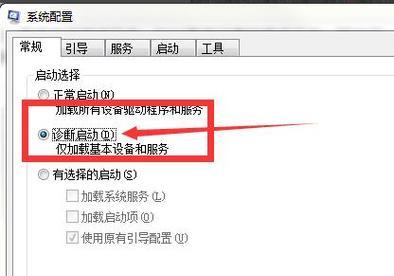
2.检查系统要求
确保您的计算机符合Windows7旗舰版的最低系统要求,包括至少1GHz的处理器速度、1GB的内存(32位系统)或2GB的内存(64位系统)、16GB的硬盘空间和支持DirectX9的显卡。
3.备份重要数据
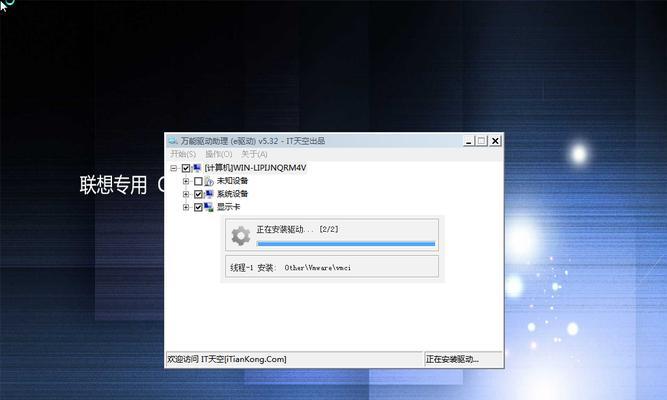
在安装任何操作系统之前,备份重要数据至关重要。将您的个人文件、照片、音乐和其他重要数据复制到外部存储设备或云存储服务,以防安装过程中数据丢失。
4.设置计算机启动方式
在安装Windows7旗舰版之前,您需要进入计算机的BIOS设置,将启动方式设置为从光盘或U盘启动。具体的操作方法可能因电脑品牌和型号而有所不同,请参考您的电脑使用手册。
5.插入安装光盘或连接U盘
将Windows7旗舰版安装光盘插入电脑的光驱,或者将预先制作好的U盘连接到电脑的USB接口。
6.启动计算机并按照指示安装
重新启动计算机,并根据屏幕上的指示按下相应的键来进入安装程序。在安装向导中,您可以选择语言、时区和键盘布局等选项。
7.接受许可协议
在继续安装之前,您需要接受Windows7旗舰版的许可协议。请仔细阅读许可协议,并勾选“我接受许可协议”的选项。
8.选择安装类型
在接受许可协议后,您将需要选择安装类型。您可以选择将Windows7旗舰版作为新操作系统安装,或者升级现有的Windows版本。
9.配置硬盘分区
在安装类型选择后,您将需要配置硬盘分区。您可以选择在已有分区上安装,或者创建新的分区来安装Windows7旗舰版。
10.安装操作系统
点击“下一步”按钮后,Windows7旗舰版的安装程序将开始复制文件、安装系统组件和配置设置。这个过程可能需要一段时间,请耐心等待。
11.设置用户名和密码
在完成安装过程后,您需要设置一个用户名和密码。请确保密码足够安全,并记住您的用户名和密码。
12.安装驱动程序和更新
完成操作系统的安装后,您需要安装相关的驱动程序和更新。请访问计算机制造商的网站,下载并安装最新的驱动程序和系统更新。
13.安装常用软件和应用程序
在驱动程序和更新完成之后,您可以开始安装常用的软件和应用程序,以满足个人需求。
14.设置个性化选项
Windows7旗舰版提供了许多个性化选项,包括桌面壁纸、主题、桌面图标等。根据个人喜好,进行相应的设置。
15.优化系统性能
为了提升系统性能和安全性,您可以进行一些优化操作,如清理临时文件、禁用不必要的启动项等。
通过本文提供的Windows7旗舰版安装教程,您应该已经掌握了如何正确安装这个操作系统的方法。遵循教程中的步骤和注意事项,您将能够轻松地完成安装,并享受Windows7旗舰版带来的各种功能和便利。请记住备份重要数据并定期更新系统和软件,以保持您的计算机安全和高效运行。祝您安装成功!
版权声明:本文内容由互联网用户自发贡献,该文观点仅代表作者本人。本站仅提供信息存储空间服务,不拥有所有权,不承担相关法律责任。如发现本站有涉嫌抄袭侵权/违法违规的内容, 请发送邮件至 3561739510@qq.com 举报,一经查实,本站将立刻删除。